
Სარჩევი:
- ნაბიჯი 1: მარაგი
- ნაბიჯი 2: რბილი დამაგრების წრე - აპარატურა
- ნაბიჯი 3: ESP8266 - აპარატურა
- ნაბიჯი 4: IFTTT დისტანციური შეტყობინებებისათვის - ნაწილი 1
- ნაბიჯი 5: IFTTT დისტანციური შეტყობინებებისათვის - ნაწილი 2
- ნაბიჯი 6: Arduino IDE და ესკიზი
- ნაბიჯი 7: დანართი (3D ბეჭდვით)
- ნაბიჯი 8: მომავალი გაუმჯობესება
- ავტორი John Day [email protected].
- Public 2024-01-30 10:18.
- ბოლოს შეცვლილი 2025-06-01 06:09.

რა არის LEIDS?
LEIDS არის IOT სენსორი, რომელიც დაფუძნებულია ESP8266- ის გარშემო. ეს სენსორი იყენებს ამ დაფას, რბილი ჩამკეტის წრეს, ლერწმის გადამრთველს და ზოგიერთ მაგნიტს კარის სენსორის შესაქმნელად, რომელიც გამოგიგზავნით სიგნალს კარების გახსნისა და დახურვისას. ეს სენსორი შეიძლება იყოს დაკავშირებული თქვენს MQTT სერვერზე, IFTTT ან სხვა მრავალ ჩარჩოზე, რომლებიც მხარს უჭერენ ESP8266- ს. ეს ინსტრუქცია გამოიყენებს IFTTT- ს, რომ ადვილად შექმნას სენსორი, რომელიც გააგზავნის სიგნალს თქვენს მობილურ მოწყობილობაზე, სადაც არ უნდა იყოთ. სენსორი ასევე შეიძლება იყოს დაყენებული, რათა მოხდეს გაფრთხილება ცალკეული კარებიდან, საფოსტო ყუთებიდან, ღუმელებიდან და სხვა ნებისმიერიდან, რომელსაც აქვს ღია/დახურული ან ჩართული/გამორთული ფიზიკური პოზიცია. LEIDS- ის სარგებელი ის არის, რომ ის იყენებს მინიმალურ ენერგიას და იყენებს ენერგიას მხოლოდ მაშინ, როდესაც კარი ღიაა, შემდეგ კი, როდესაც კარი დაკეტილია, ის აგზავნის შეტყობინებას, რომ გაფრთხილებთ, რომ კარი დაკეტილია და გამორთულია. ეს უკეთესია, ვიდრე მოდულის ღრმა ძილი, რადგან ის არ ხარჯავს ენერგიას, თუ კარი არ არის გახსნილი.
ნაბიჯი 1: მარაგი




ქვემოთ მოყვანილი სიები აჩვენებს ინსტრუმენტებს და ნაწილებს, რომლებიც მე გამოვიყენე ამ პროექტისათვის. სენსორი შეიძლება გადაკეთდეს, რათა გამოიყენოს სხვადასხვა ნაწილები და გამოიყურებოდეს/ფუნქციონირებდეს განსხვავებულად და უბრალოდ გამოიყენოს მსგავსი ცნებები.
ინსტრუმენტები:
- გასაყიდი რკინა
- ESP01-UART ან Arduino Uno (პროგრამისტი ESP8266- ისთვის)
- 3D პრინტერი (სურვილისამებრ)
- ჯუმბერის კაბელები (სურვილისამებრ)
- პურის დაფა (სურვილისამებრ)
ნაწილები:
- ESP8266 ESP-01S x 1
- Reed Switch x 1 (სასურველია NC, მე მხოლოდ ნორმალურად ვიპოვე, ამიტომ უნდა გამოვიყენო ორი მაგნიტი, რომ ის ნორმალურად დაკეტილი იყოს)
- AMS1117 3.3v მარეგულირებელი
- 2n3904 NPN ტრანზისტორი x 1
- P-Channel Mosfet x 1 (ჩვენ გვინდა რაღაც, რომელსაც აქვს დაბალი VGS, სასურველია NDP6020P)
- 3.7v 100 mAh Lipo ბატარეა x 1
- რეზისტორების ასორტი (100k ohm, 10k ohm, 220 ohm, 3k3 Ohm)
- 6x3 მმ მაგნიტები x 2
- ორმხრივი სამონტაჟო ლენტი
- მავთული
- Solder
- პერფოფორდი
3D ნაბეჭდი ნაწილები:
ქეისი სენსორისთვის
ნაბიჯი 2: რბილი დამაგრების წრე - აპარატურა
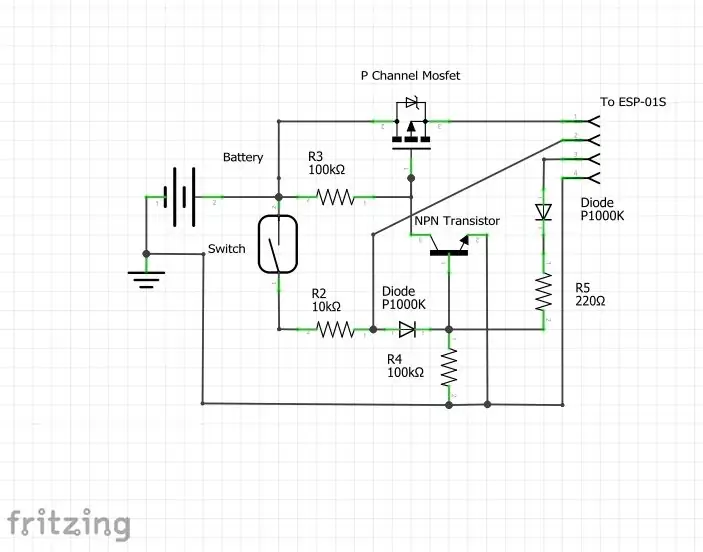
რბილი ჩამკეტის წრე, რომელსაც მე ვიყენებ, არის სქემატური მოდიფიკაცია, რომელიც აღმოვაჩინე ინტერნეტში. მე არ ვარ ექსპერტი და მე მჯერა, რომ არსებობს უკეთესი გზები ამ სქემის ასაშენებლად, მაგრამ ჩემი მიზნით ეს წრე ასრულებს საქმეს!
ის მუშაობს ისე, რომ როდესაც ლერწამი გადართულია მაგნიტური ველით, ის საშუალებას აძლევს მიმდინარეობას NPN ტრანზისტორზე. NPN ტრანზისტორი შემდეგ ამყარებს PNP mosfet- ს, რომელიც საშუალებას აძლევს დენს მიედინოს ESP8266. ESP8266 ჩართულია, იყენებს ერთ თავის ქინძისთავს, რომ შეინარჩუნოს PNP mosfet დასაბუთებული, რომელიც განაგრძობს ESP8266- ის ენერგიას. როდესაც ESP8266 ასრულებს თავის ამოცანებს, ის ადგენს გამომავალ პინს LOW- ზე, რომელიც წყვეტს NPN ტრანზისტორს და ხურავს კარიბჭეს PNP mosfet- ზე.
ასეთი სქემის გამოყენებით ESP8266 შეიძლება ჩართული იყოს გადამრთველით და შემდეგ მთლიანად გამორთოს სიგნალის საშუალებით. ეს საშუალებას აძლევს მიკროსქემს, მიმდინარეობა არ გამოიტანოს, როდესაც სენსორი დახურულია/გამორთულია.
ნაბიჯი 3: ESP8266 - აპარატურა

ESP8266, რომელსაც მე ვიყენებ, გაგზავნის შეტყობინებას გაფრთხილებისათვის, როდესაც კარი (ან სხვა რამ) ღიაა და შემდეგ დაელოდება კარის დახურვას, რათა გააგზავნოს ახლო შეტყობინება და დაიხუროს. ESP8266 იკვებება რბილი ჩამკეტის სქემით და გამოიყენებს ერთ პინდს ლერწმის გადამრთველის წასაკითხად და მეორე პინს რომ ის იყოს ჩართული და შემდეგ გამორთული. მე შევარჩიე ESP-01- ების გამოყენება მისი მცირე ფორმის ფაქტორის გამო. ESP გაგზავნის ვებ მოთხოვნას, რომ შეგვატყობინოს, როდესაც სენსორი შეიცვლება "გახსნილად" და "დახურულად". უმარტივესი მეთოდი, რაც აღმოვაჩინე, იყო IFTTT და Google Sheets გამოყენება. ეს აიხსნება შემდეგ ნაბიჯებში.
ნაბიჯი 4: IFTTT დისტანციური შეტყობინებებისათვის - ნაწილი 1

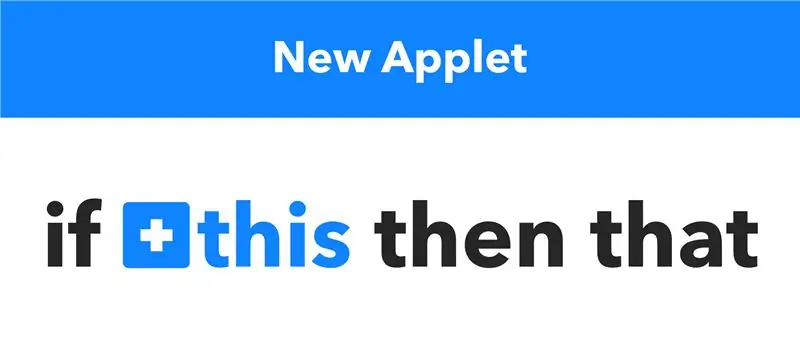
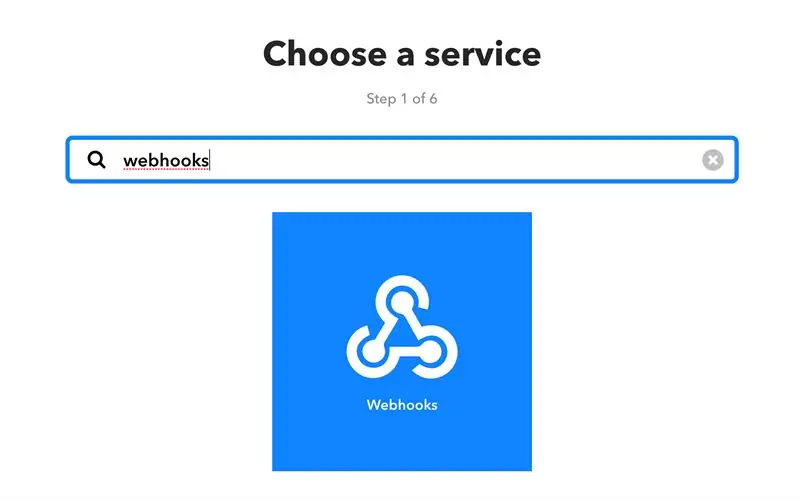
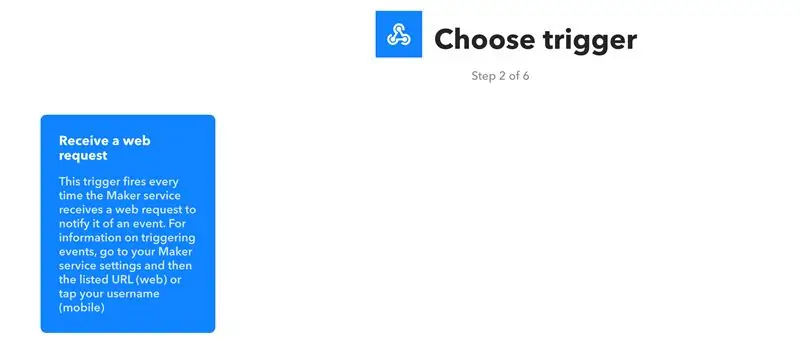
ამ ინსტრუქციაში იქნება IFTTT- ის გამოყენება და ვებჰუკებისა და Google ფურცლების განხორციელება ჩვენს მობილურ მოწყობილობაზე დისტანციური შეტყობინებების მისაღებად. ამ სერვისების გამოსაყენებლად დაგჭირდებათ შემდეგი:
- Google ანგარიში
- IFTTT ანგარიში (შეიძლება/უნდა შეხვიდეთ Google ანგარიშით)
- IFTTT პროგრამა თქვენი მობილური მოწყობილობისთვის
მას შემდეგ რაც შექმნით/შეხვალთ თქვენს ანგარიშებზე ჩვენ შევქმნით ორ აპლეტს. ამ განყოფილების თავში მოცემული ფოტოები გვიჩვენებს, თუ როგორ ვმართოთ ვებ გვერდი. შემდეგი ნაბიჯები არის პირველი აპლეტისთვის, მოვლენის გათავისუფლების მოთხოვნა. ეს აპლეტი მიიღებს შეტყობინებას სენსორისგან და შეინახავს მოვლენას Google ფურცლების დოკუმენტში. შემდეგ თქვენ შეგიძლიათ ნახოთ თქვენი სენსორის ისტორია და ნახოთ როდის გაიხსნა და დაიხურა.
- გადადით ბმულზე "ჩემი აპლეტები", რომელიც მდებარეობს ზედა ნაწილში
- დააჭირეთ ღილაკს "ახალი აპლეტი"
- დააჭირეთ ლურჯ ღილაკს "+ეს"
- მოძებნეთ "webhooks" და დააწკაპუნეთ მასზე
- შემდეგ გვერდზე აირჩიეთ ბარათი "მიიღეთ ვებ მოთხოვნა"
- შემდეგ დააყენეთ ღონისძიების სახელი რაც გინდათ, მე ავირჩიე სახელი "sensor_activated"
- შემდეგ გვერდზე დააჭირეთ ლურჯ ღილაკს "+that"
- მოძებნეთ "google sheets" სერვისი და შეარჩიეთ იგი
- მომდევნო გვერდზე აირჩიეთ "ცხრილში მწკრივის დამატება" ფუნქცია
-
შეავსეთ მოქმედება შემდეგნაირად:
- ცხრილების სახელი, მე დავარქვი "სენსორების ისტორია"
-
ფორმატირებული მწკრივი უნდა გამოიყურებოდეს შემდეგნაირად
{{მოხდა {}} ||| {{ღირებულება 1}} ||| {{ღირებულება 2}}
- დატოვე ბოლო ველი ისეთი, როგორიც არის, თუ არ გინდა შეცვალო, სადაც აპლეტი შეინახავს სენსორის სტატუსს
- შემდეგ დააჭირეთ "შექმენით მოქმედება"
- ბოლოს დააჭირეთ "დასრულება" ბოლო ეკრანზე
ახლა მოდით შევამოწმოთ რომ მუშაობს
- გადადით ამ ბმულზე
- შემდეგ დააჭირეთ ღილაკს "დოკუმენტაცია" (ჩვენ მოგვიანებით გამოვიყენებთ ამ "დოკუმენტაციის" გვერდს)
- ახლა თქვენ იქნებით თქვენს პირად განყოფილებაში IFTTT Webhooks აპლეტისთვის
- შეავსეთ ველი, სადაც ნათქვამია "{event}" თქვენი ღონისძიების სახელით, ამ შემთხვევაში ღონისძიების სახელი "sensor_activated"
- ახლა შეავსეთ ველი "მნიშვნელობა 1", ეს არის ველი, რომელიც დაიცავს თქვენს სენსორს, მე ვაპირებ შევსებას "შესასვლელი კარი"
- ახლა შეავსეთ ველი "მნიშვნელობა 2", ეს არის ველი რომელსაც ექნება სენსორის სტატუსი, მე ვაპირებ შევსებას "გახსნილით" მხოლოდ ტესტირებისთვის
- შემდეგ დააჭირეთ ლურჯ ღილაკს "შეამოწმე"
- თუ ყველაფერი კარგად დასრულდა, თქვენ უნდა მიიღოთ მწვანე "ღონისძიება დაიწყო". შეტყობინება ზედა
- ახლა თუ გსურთ ნახოთ როგორ ინახება თქვენი შეტყობინება, შეგიძლიათ გახსნათ თქვენი Google ფურცლები და იპოვოთ ცხრილი, რომელიც მას დაემატა, მე დავურთე სურათი, რომ ნახოთ როგორი იქნება ცხრილი
ახლა გადადით მომდევნო ნაბიჯზე აპლეტის დამატებით, რათა შეგვატყობინოთ სტატუსის ცვლილების შესახებ.
ნაბიჯი 5: IFTTT დისტანციური შეტყობინებებისათვის - ნაწილი 2
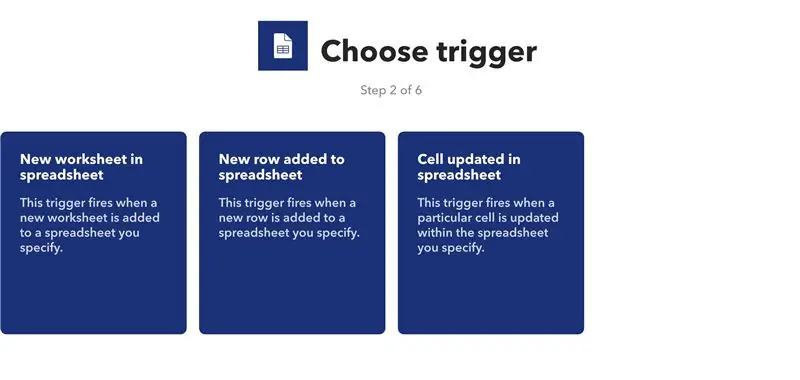
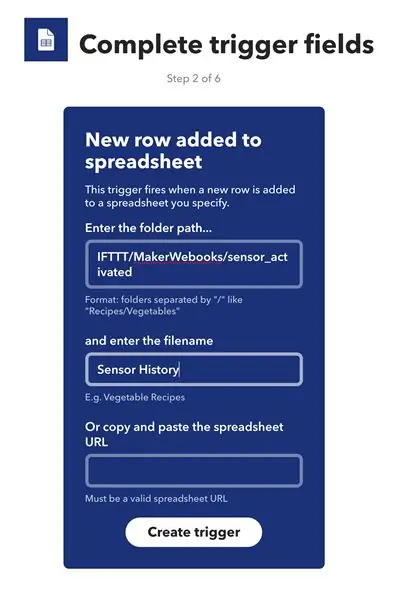
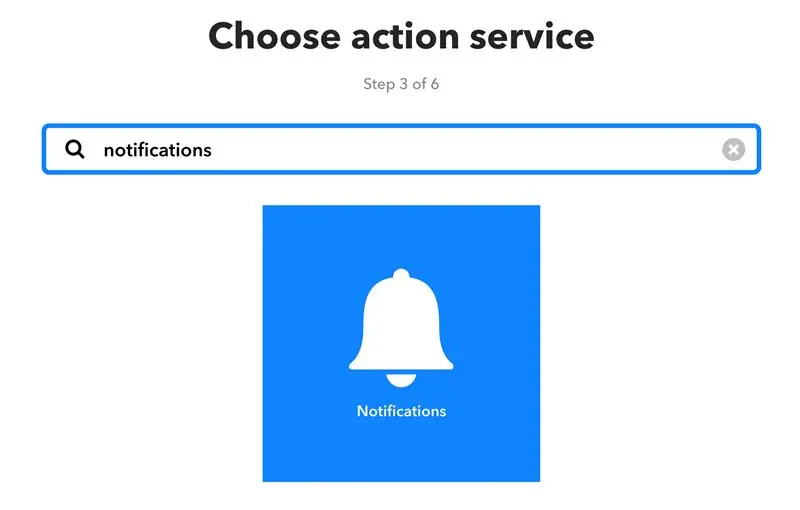
ახლა ჩვენ დავამატებთ აპლეტს, რომ შეგვატყობინოს, როდესაც სტატუსის ცხრილს დაემატება რიგი; სხვა სიტყვებით რომ ვთქვათ, როდესაც სენსორი გააქრობს მოვლენას. როგორც ადრე, ჩვენ შევქმნით ახალ აპლეტს. შემდეგი ნაბიჯები დაგეხმარებათ მეორე აპლეტის შექმნისას. ვინაიდან ჩვენ გავაკეთეთ მსგავსი რამ წინა საფეხურზე, მე მხოლოდ დავამატებ ამ ნაბიჯისგან განსხვავებულ სლაიდებს.
- გადადით ბმულზე "ჩემი აპლეტები", რომელიც მდებარეობს ზედა ნაწილში
- დააჭირეთ ღილაკს "ახალი აპლეტი"
- დააჭირეთ ლურჯ ღილაკს "+ეს"
- მოძებნეთ "google sheets" და დააწკაპუნეთ მასზე
- შემდეგ გვერდზე აირჩიეთ "ცხრილში დამატებული ახალი რიგი" ბარათი
-
შემდეგ შეავსეთ ველები, რათა მიუთითოთ ცხრილები, რომლებშიც სხვა აპლეტი წერს
- ამ მაგალითში გზა არის "IFTTT/MakerWebooks/sensor_activated"
- ფაილის სახელია "სენსორული ისტორია"
- შემდეგ გვერდზე დააჭირეთ ლურჯ ღილაკს "+that"
- მოძებნეთ "შეტყობინებების" სერვისი და შეარჩიეთ იგი
-
ახლა ჩვენ უნდა შეავსოთ შეტყობინებების სერვისის ველები
-
სათაური შეიცვალა
{{ColumnB}} იყო {{ColumnC}}
-
შეტყობინება მითითებულია
{{ColumnB}} იყო {{ColumnC}} {{ColumnA}}
- ბმული მარტო დარჩა
-
- შემდეგ დააჭირეთ ღილაკს "შექმენით მოქმედება"
- ბოლოს დააჭირეთ "დასრულება" ბოლო ეკრანზე
IFTTT შეტყობინებების სისტემის მეორე ნაწილის შესამოწმებლად დარწმუნდით, რომ გადმოწერილი გაქვთ IFTTT აპლიკაცია თქვენს მობილურ მოწყობილობაზე და შედით თქვენი რწმუნებათა სიგელებით. ჩემს შემთხვევაში მე ვარ შესული ჩემი google ანგარიშით. ახლა ჩვენ შეგვიძლია შევამოწმოთ ეს "დოკუმენტაციის" გვერდზე დაბრუნებით და გამოცდის ჩამორთმევით, ღონისძიების სახელწოდებით დაყენებული როგორც "sensor_activated", "value1" ველი მითითებული ადგილმდებარეობისთვის და "value2" ველი სტატუსზე.
ამან უნდა გამოგიგზავნოთ შეტყობინება. თუ არ მიიღებთ ერთს, დარწმუნდით, რომ შესული ხართ ერთი და იგივე ანგარიშით და ნება დართეთ აპლიკაციას გამოგიგზავნოთ შეტყობინებები.
ნაბიჯი 6: Arduino IDE და ესკიზი

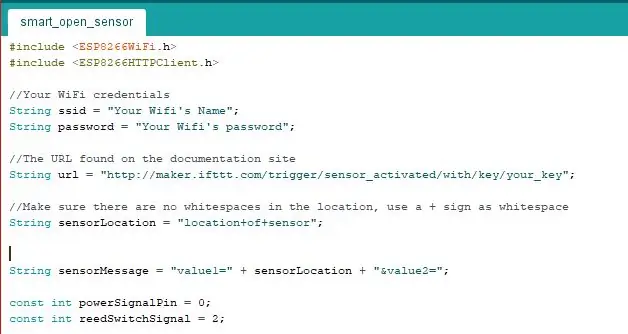
დაფისთვის გამოყენებული პროგრამული უზრუნველყოფა შედგენილია Arduino IDE გამოყენებით.
ლოგიკა ასეთია:
- ლერწმის გადამრთველი იკეტება კარის გაღებით
- ESP შემდეგ ჩართულია და უკავშირდება WiFi- ს
- WiFi კავშირის დამყარების შემდეგ ის აგზავნის http მოთხოვნას (აგზავნის ბრძანებას ინტერნეტში), რომელიც გვეუბნება, რომ კარი ან სხვა რამ არის გახსნილი
- შემდეგ ის კითხულობს სიგნალს ლერწმის გადამრთველიდან, რათა დადგინდეს კარი დაკეტილია თუ არა
- როდესაც ESP დაფა აღმოაჩენს, რომ ლერწმის გადამრთველი ღიაა (ანუ კარი დაკეტილი იყო) ის აგზავნის სხვა http მოთხოვნას, რომელიც გვეუბნება, რომ კარი დაკეტილია
- შემდეგ ის სიგნალს აძლევს რბილი ჩამკეტის მიკროსქემს, რომ გათიშოს დენის დაფა
ჩამოტვირთეთ Arduino IDE
მე დავამატე არდუინოს კოდი ამ განყოფილებაში, რომ გადმოწეროთ. თუ არ გაქვთ Arduino IDE შეგიძლიათ გადმოწეროთ ინტერნეტით
დააინსტალირეთ დაფის შესაბამისი მენეჯერი
თქვენი ESP დაფაზე კოდის ასატვირთად თქვენ უნდა დააინსტალიროთ დაფის მენეჯერი Arduino IDE- ში შემდეგი ნაბიჯების გამოყენებით.
- გადადით ფაილი> პარამეტრები პარამეტრების ფანჯრის გასახსნელად
- პარამეტრების ფანჯარაში იპოვნეთ ველი, რომელშიც ნათქვამია "დამატებითი დაფის მენეჯერის URL"
- ჩასვით შემდეგი ბმული ამ ველში https://arduino.esp8266.com/stable/package_esp8266com_index.json და დააჭირეთ ღილაკს "OK"
- ახლა გახსენით დაფების მენეჯერი ინსტრუმენტებით> დაფაზე, შემდეგ პირველი ჩანაწერი იქნება დაფების მენეჯერი
- დაფის მენიუში ჩაწერეთ "ESP8266" და დააინსტალირეთ "esp8266" მე ვირჩევ 2.5.0 ვერსიას, რადგან მე მქონდა პრობლემები ახალ ვერსიებთან
- ახლა დაბრუნდით და შეარჩიეთ დაფა ინსტრუმენტებიდან> დაფა> ზოგადი ESP8266 მოდულიდან
- შემდეგ დახურეთ და გახსენით arduino იდეა, რომ დარწმუნდეთ, რომ ცვლილებები მოხდა
გახსენით ესკიზი Arduino IDE- ში
ჩვენ უნდა შევცვალოთ კოდის ოთხი ხაზი, რათა სენსორი იმუშაოს თქვენთვის
- შეცვალეთ SSID თქვენი WiFi SSID a.k.a. თქვენი wifi სახელით
- შეცვალეთ პაროლი თქვენი wifi- ს პაროლის შესატყვისად
- შეცვალეთ url, რათა შეესაბამებოდეს url- ს "webhook" სერვისის "დოკუმენტაციის" გვერდიდან
- შეცვალეთ სენსორის ადგილმდებარეობა იქ, სადაც აპირებთ მის განთავსებას, ეს შეიძლება იყოს შესასვლელი კარი, უკანა კარი, საფოსტო ყუთი და ა.
ახლა, როდესაც თქვენ შეცვალეთ კოდი თქვენი საჭიროებების შესაბამისად, ჩვენ უნდა ჩავტვირთოთ იგი დაფაზე. ჩემს შემთხვევაში მე ვიყენებ USB პროგრამისტს და ვიცავ მითითებებს. ამას შეიძლება ბევრი პრობლემის აღმოფხვრა დასჭირდეს, ამიტომ მე გირჩევთ, ინტერნეტში ნახოთ უფრო სიღრმისეული გაკვეთილი. ჩემს შემთხვევაში მე ESP-01- ებს ვუერთებ პროგრამისტს, შემდეგ ვამაგრებ მას კომპიუტერში, შემდეგ ვატრიალებ გადართვას uart- დან prog- ზე, ბოლოს ვთიშავ პროგრამას და ვაერთებ უკან. ეს ახლა ESP- ს ტოვებს პროგრამირების რეჟიმში. ახლა მე უბრალოდ ვტვირთავ ატვირთვის ღილაკს და ვუშვებ ატვირთვის დასრულებას. თუ გსურთ ნახოთ უკავშირდება თუ არა, შეგიძლიათ გახსნათ სერიული მონიტორი და დაათვალიეროთ სტატუსის შეტყობინებები. მას შემდეგ რაც ატვირთავთ ესკიზს ჩვენ ყველაფერს შევაერთებთ, ჩავდებთ შიგთავსში და დავაყენებთ ჩვენს სასურველ ადგილას.
ნაბიჯი 7: დანართი (3D ბეჭდვით)



მე შემუშავებულია შემდეგი დანართი, რომ მოთავსდეს ყველა კომპონენტი, დაუშვას მაგნიტის განთავსება და ლერწმის გადამრთველის გასწორება. მეორე ნაწილი გამოიყენება მხოლოდ მეორე მაგნიტის შესანახად, რაც საშუალებას მისცემს გადამრთველის გახსნას და დახურვას.
მას შემდეგ, რაც ყველა კომპონენტი გაერთიანდება, ჩვენ შეგვიძლია დავაჭიროთ მათ ქეისში, თუ გსურთ, შეგიძლიათ დაამატოთ ცოტაოდენი ცხელი წებო ბოლოში, რომ შეინარჩუნოს ყველაფერი. ლერწმის გადამრთველი საჭიროებისამებრ. მეორე მაგნიტი უნდა იყოს დაჭერილი მეორე გარსში. მას შემდეგ, რაც ორივე დანართი დასრულდა, ჩვენ შეგვიძლია შევამოწმოთ იგი ორი შიგთავსის ერთმანეთთან შეთავსებით, შემდეგ მათი გამოყოფით და ერთმანეთთან დაბრუნებით. ჩვენ ახლა უნდა მივიღოთ ორი შეტყობინება ერთი გახსნილი სენსორისთვის და ერთი დახურული სენსორისთვის. შეინახეთ ეს ორი ერთად, რათა არ მოხდეს ბატარეის დაცლა.
მიამაგრეთ სამონტაჟო ლენტი სენსორების უკანა მხარეს და წაისვით სასურველ ადგილას. მე ჩემი საფოსტო ყუთზე დავაყენე. ახლა შეამოწმეთ, რომ გასწორება სწორია და რომ სენსორს შეუძლია გაგზავნოს ღია და დახურული შეტყობინება.
ვოილა, შენ უკვე გაქვს საკუთარი სენსორი, რომელიც გაფრთხილებას მოგცემთ გახსნისა და დახურვის დროს. შემატყობინეთ, მოგწონთ თუ არა და არის თუ არა რაიმე, რისი გაუმჯობესებაც შეგიძლიათ.
მე ასევე ვაგზავნი ამ ინსტრუქციას IOT კონკურსზე, ასე რომ დარწმუნდით, რომ მოგეწონებათ და მიეცით ხმა ამ და სხვა IOT პროექტებს, რომლებიც მოგეწონათ
ნაბიჯი 8: მომავალი გაუმჯობესება
ამ პროექტისთვის მე შევხვდი რამდენიმე საკითხს. პირველი პრობლემა, რაც მე შემხვდა, იყო mosfet- ის გამოყენება, რომელსაც ჰქონდა ძალიან მაღალი Vgs, ამიტომ მე მომიწია სხვაზე გადასვლა. მეორე, ლერწმის გადამრთველი, რომელსაც მე ვიყენებ, ჩვეულებრივ ღიაა და ჩემს შემთხვევაში, ჩვეულებრივ დახურული გადამრთველი უფრო ადვილი იქნებოდა განხორციელება და დაზოგავდა უამრავ ადგილს. დაბოლოს, esp 01s- თან მუშაობა ძალიან რთული იყო და მე მომიწია gpio ქინძისთავების დალაგება, რომ ის სწორად იმუშავა, მაგრამ მე მაინც მქონდა პრობლემები. მე ვფიქრობ, რომ ამ პროექტმა შეძლო მასწავლა ბევრი კონცეფცია და დამეხმარა უფრო მეტი იდეისა და განხორციელების განხორციელებაში esp8266 დაფებისა და IFTTT- ის გამოყენებით.


მეორე ადგილი IoT გამოწვევაში
გირჩევთ:
აკუმულატორით დაფარული კარის და საკეტის სენსორი, მზის, ESP8266, ESP-Now, MQTT: 4 ნაბიჯი (სურათებით)

აკუმულატორით დაფარული კარისა და ჩაკეტვის სენსორი, მზე, ESP8266, ESP-Now, MQTT: ამ ინსტრუქციულ რეჟიმში მე გაჩვენებთ თუ როგორ გავაკეთე ბატარეაზე მომუშავე სენსორი, რომ მონიტორინგი გამეკეთებინა ჩემი დისტანციური ველოსიპედის ფარდის კარისა და ჩაკეტვისთვის. მე არ მაქვს მაგისტრალური ენერგია, ამიტომ მაქვს ბატარეაზე მომუშავე. ბატარეა იტენება მცირე მზის პანელით. მოდული არის დ
კარის ზარის მოძრაობის სენსორი: 5 ნაბიჯი (სურათებით)

მოძრაობის სენსორი დორბელი: როდესაც ჩემს შვილს ჯეიდენს ვუთხარი გამოწვევის შესახებ, მან მაშინვე იფიქრა LEGO WeDo ნაკრების გამოყენებაზე. ის წლების განმავლობაში თამაშობდა ლეგოსთან, მაგრამ გასული სასწავლო წლის დასაწყისამდე მან მიიღო შესაძლებლობა დაკოდირებული WeDo 2.0– ით
Arduino მზის ენერგიის ტემპერატურისა და ტენიანობის სენსორი, როგორც 433 მჰც ორეგონის სენსორი: 6 ნაბიჯი

Arduino Solar Powered Temperature and Humidity Sensor As 433mhz Oregon Sensor: This is the build of a solar powered temperature and ტენიანობის სენსორი. Sensor emulates 433mhz Oregon sensor, and is ჩანს Telldus Net gateway. რა გჭირდებათ: 1x " 10-LED მზის ენერგიის მოძრაობის სენსორი " Ebay– დან დარწმუნდით, რომ წერია 3.7 ვ ბატარეა
ბატარეის კარის სენსორი სახლის ავტომატიზაციის ინტეგრაციით, WiFi და ESP-NOW: 5 ნაბიჯი (სურათებით)

ბატარეის კარის სენსორი სახლის ავტომატიზაციის ინტეგრაციით, WiFi და ESP-NOW: ამ სასწავლო ინსტრუქციაში მე გაჩვენებთ როგორ გავაკეთე ბატარეაზე მომუშავე კარის სენსორი სახლის ავტომატიზაციის ინტეგრაციით. მე მინახავს სხვა ლამაზი სენსორები და სიგნალიზაციის სისტემები, მაგრამ მინდოდა მე თვითონ გამეკეთებინა ისინი. ჩემი მიზნები: სენსორი, რომელიც აღმოაჩენს და აცნობებს დუოს
ეკო ენერგიის ფეხსაცმელი:-მობილური დატენვა, მყისიერი ფეხის მასაჟი, სველი სენსორი: 6 ნაბიჯი (სურათებით)

ეკო ენერგიის ფეხსაცმელი:-მობილური დატენვა, მყისიერი ფეხების მასაჟი, სველი სენსორი: ეკო ენერგიის ფეხსაცმელი არის საუკეთესო არჩევანი დღევანდელი სცენარისთვის. რადგან ის უზრუნველყოფს მობილურის დატენვას, ფეხების მასაჟორს და მას ასევე აქვს წყლის ზედაპირის შეგრძნების უნარი. ეს მთელი სისტემა იყენებს ენერგიის თავისუფალ წყაროს.ამიტომ მიზანშეწონილია გამოყენება
